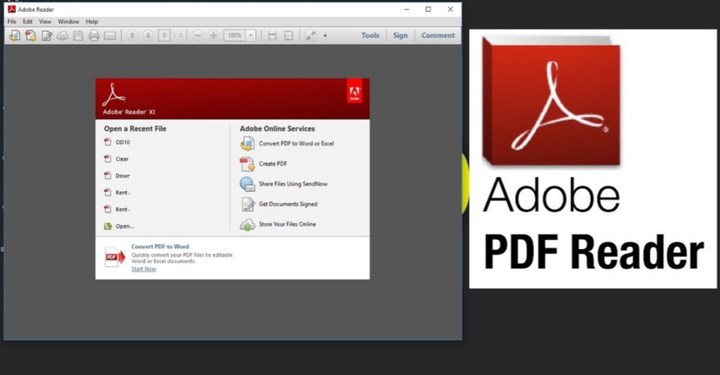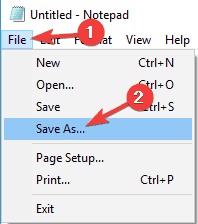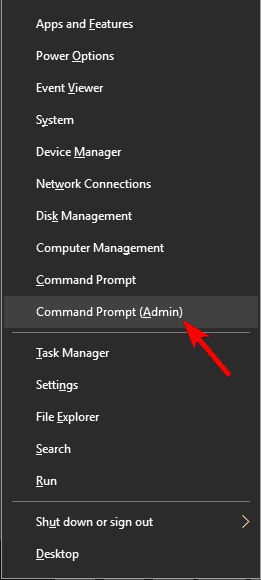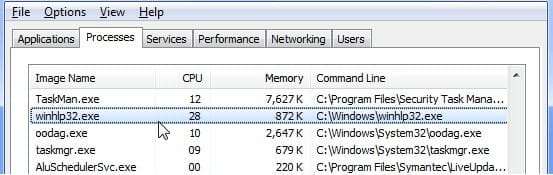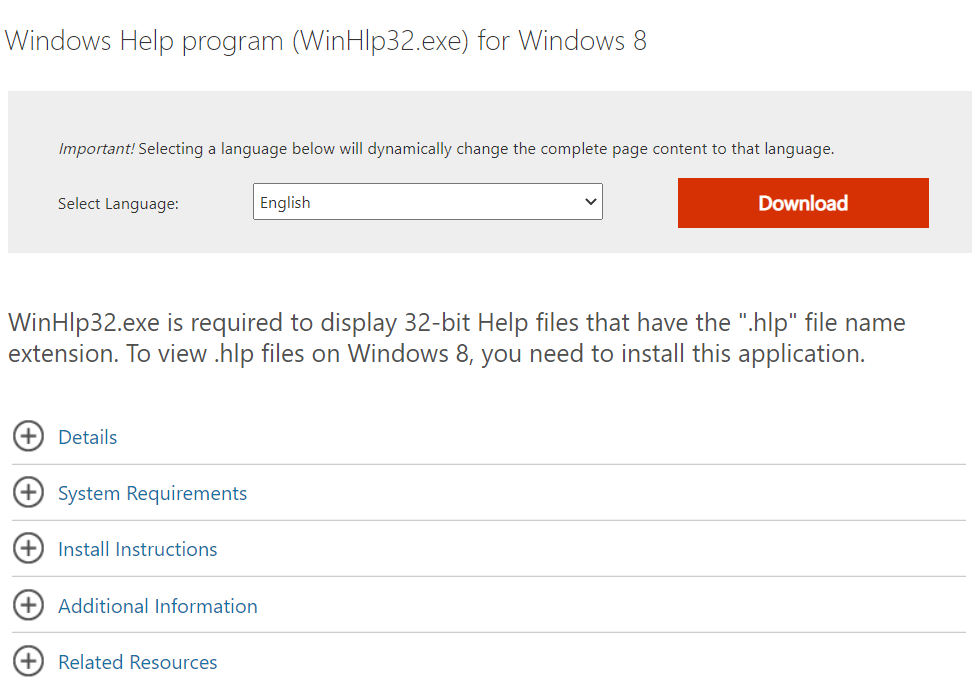কীভাবে: উইন্ডোজ 10 এ .hlp ফাইলগুলি খুলুন (সম্পূর্ণ গাইড)
এটি একটি তুলনামূলক সহজ পদ্ধতি, তবে এটি করার জন্য আপনাকে অনলাইনে একটি সঠিক রূপান্তরকারী খুঁজে পেতে হবে। অনলাইনে অনেক নিখরচায় রূপান্তরকারী রয়েছে, সুতরাং এগুলির যে কোনও একটিতে নিখরচায় চেষ্টা করুন।
5 কমান্ড প্রম্পট ব্যবহার করুন
ব্যবহারকারীদের মতে আপনি কমান্ড প্রম্পট থেকে কয়েকটি কমান্ড চালিয়ে আপনার পিসিতে .hlp ফাইলগুলি খুলতে সক্ষম হতে পারেন। এটি করতে প্রথমে আপনাকে উইন্ডোজ এক্সপি মেশিন থেকে winhlp32.exe অনুলিপি করতে হবে।
মনে রাখবেন যে আপনি যদি উইন্ডোজ 10-এর 32-বিট সংস্করণ ব্যবহার করেন তবে আপনাকে এক্সপি-র 32-বিট সংস্করণ থেকে ফাইলটি অনুলিপি করতে হবে 64৪-বিট সংস্করণেও এটি চলে।
আপনি যদি উইন্ডোজ এক্সপির 32-বিট সংস্করণ থেকে উইন্ডোজ 10-এর একটি 64-বিট সংস্করণে winhlp32.exe অনুলিপি করেন তবে এই পদ্ধতিটি কার্যকর নাও হতে পারে।
প্রক্রিয়াটি নিজেই কিছুটা জটিল, সুতরাং নির্দেশগুলি সাবধানতার সাথে অনুসরণ করতে ভুলবেন না। এই সমস্যাটি সমাধান করতে, এই পদক্ষেপগুলি অনুসরণ করুন:
- আপনার ডি ড্রাইভে একটি টেম্প ফোল্ডার তৈরি করুন । ডিরেক্টরিটির অবস্থান হবে ডি: টিএমপি।
- এখন winhelp32.exe কে D: TEMP ডিরেক্টরিতে অনুলিপি করুন ।
- নোটপ্যাড খুলুন এবং নিম্নলিখিত লাইনগুলি পেস্ট করুন:
**@echo off**
**set crtpth=%CD%**
**takeown /f "%windir%winhlp32.exe" >nul**
**icacls "%windir%winhlp32.exe" /grant *S-1-5-32-544:F >nul**
**copy /y "%crtpth%winhlp32.exe" %windir%**
**icacls "%windir%winhlp32.exe" /setowner "NT ServiceTrustedInstaller" >nul**
**echo.**
**echo Done.**
**echo.**
**echo Press any key to Exit**
**pause >nul**
**exit**
- এখন ফাইল ক্লিক করুন, তারপরে সংরক্ষণ করুন।
![কীভাবে: উইন্ডোজ 10 এ .hlp ফাইলগুলি খুলুন (সম্পূর্ণ গাইড)]()
- সমস্ত ফাইলগুলিতে সংরক্ষণ করুন সেট করুন। Win10-Hlp32-Fix.cmd হিসাবে কাঙ্ক্ষিত ফাইলের নাম দিন । সেভ লোকেশন হিসাবে ডি: টেম্প নির্বাচন করুন এবং সেভ বোতামটি ক্লিক করুন।
![কীভাবে: উইন্ডোজ 10 এ .hlp ফাইলগুলি খুলুন (সম্পূর্ণ গাইড)]()
- প্রশাসক হিসাবে এখন আপনার কমান্ড প্রম্পট শুরু করা দরকার। এটি করতে, উইন + এক্স মেনু খোলার জন্য উইন্ডোজ কী + এক্স টিপুন এবং কমান্ড প্রম্পট (অ্যাডমিন) চয়ন করুন। যদি কমান্ড প্রম্পট উপলভ্য না হয় তবে আপনি তার পরিবর্তে পাওয়ারশেল (অ্যাডমিন) ব্যবহার করতে পারেন।
![কীভাবে: উইন্ডোজ 10 এ .hlp ফাইলগুলি খুলুন (সম্পূর্ণ গাইড)]()
- কমান্ড প্রম্পট শুরু হলে, ডি: টিইএমপি ডিরেক্টরিতে স্যুইচ করুন এবং রান করুন:
Win10-Hlp32-Fix.cmdআপনি যদি কমান্ড প্রম্পটের সাথে পরিচিত না হন, আপনার সিডি কমান্ড ব্যবহার করে ডিরেক্টরিটি স্যুইচ করতে সক্ষম হওয়া উচিত।
Win10-Hlp32-Fix.cmd চালানোর পরে সমস্যাটি সমাধান করা উচিত এবং আপনি আপনার পিসিতে .hlp ফাইলগুলি দেখতে সক্ষম হবেন। এটি একটি উন্নত সমাধান, সুতরাং দয়া করে সাবধানে পড়ুন এবং অনুসরণ করুন।
আবার আমাদের উল্লেখ করতে হবে যে আপনি যদি উইন্ডোজ 10 এর 32-বিট সংস্করণ ব্যবহার করেন তবে আপনার উইন্ডোজ এক্সপি-র একটি 32-বিট সংস্করণ প্রয়োজন।
7 পছন্দসই ফাইলটি winhlp32.exe এ টেনে আনুন
ব্যবহারকারীদের মতে, উইন্ডোজ 10 এ প্রাকৃতিকভাবে .hlp ফাইলটি দেখতে আপনাকে উইন্ডোজ এক্সপি থেকে winhlp32.exe অনুলিপি করতে হবে।
তবে আপনাকে নিজের সুরক্ষা অনুমতি পরিবর্তন করতে এবং নির্দিষ্ট সিস্টেম ফাইলগুলি প্রতিস্থাপন করতে হতে পারে।
ব্যবহারকারীদের মতে আপনি .hlp ফাইলটি খুলতে এবং winhlp32.exe ফাইলটিতে টেনে আনতে চাইলে আপনি এই সমস্ত সমস্যা এড়াতে পারবেন।
এটি আপনার সুরক্ষা অনুমতিগুলি পরিবর্তন না করেই .hlp ফাইলটি স্বয়ংক্রিয়ভাবে খুলবে এবং আপনি ফাইলটির সামগ্রী দেখতে সক্ষম হবেন।
8 মাইক্রোসফ্ট থেকে winhlp32.exe ডাউনলোড করুন
মাইক্রোসফ্ট উইন্ডোজ ভিস্তা থেকে winhlp32.exe অপসারণ করার সিদ্ধান্ত নিয়েছে কারণ এটি এর সুরক্ষা মানগুলি পূরণ করে না, এবং ভিস্তার যেহেতু এই ফাইলটি উইন্ডোজের অংশ ছিল না।
তবে আপনি যদি মাইক্রোসফ্টের ওয়েবসাইট থেকে সরাসরি চান তবে আপনি এটি ডাউনলোড করতে পারেন।
এটি করতে, winhlp32.exe ডাউনলোড করতে কেবল এই লিঙ্কটি অনুসরণ করুন । একবার আপনি এটি করেন, আপনার এই অ্যাপ্লিকেশনটি ব্যবহার করে .hlp ফাইলগুলি খুলতে সক্ষম হওয়া উচিত।
মনে রাখবেন যে এই সংস্করণটি উইন্ডোজ 8 এর জন্য, তবে আপনার এটি উইন্ডোজ 10 এর সাথেও ব্যবহার করতে সক্ষম হওয়া উচিত।
9 উইন্ডোজ 8.1 আপডেট ডাউনলোড করুন এবং এটি থেকে ফাইলটি বের করুন
এটি একটি উন্নত সমাধান, তবে এটি ব্যবহারকারীদের মতে কাজ করে। এই সমাধানটি কমান্ড প্রম্পটের উপর নির্ভর করে, তাই প্রয়োজনীয় কমান্ডগুলি সঠিকভাবে প্রবেশ করার বিষয়ে নিশ্চিত হন।
আপনি যদি কমান্ড প্রম্পটের সাথে পরিচিত না হন, আপনি কমান্ড প্রম্পট কীভাবে কাজ করে তা আরও ভালভাবে বুঝতে এই সমাধানটি এড়িয়ে যেতে বা একটি দ্রুত টিউটোরিয়াল পড়তে চাইতে পারেন।
.Hlp ফাইলগুলির সাথে সমস্যাটি সমাধান করার জন্য আপনাকে নিম্নলিখিতগুলি করতে হবে:
- উইন্ডোজ 8.1 আপডেট ফাইলটি ডাউনলোড করুন ।
- প্রশাসক হিসাবে কমান্ড প্রম্পট শুরু করুন ।
- কমান্ড প্রম্পট শুরু হলে নিম্নলিখিত কমান্ডগুলি চালান:
**md ContentMSU**
**expand Windows8.1-KB917607-x64.msu /F:* .ContentMSU cd ContentMSU**
**md ContentCAB**
**expand Windows8.1-KB917607-x64.cab /F:* .ContentCAB**
**cd ContentCAB**
**dir amd64*en-*.**
**cd amd64_microsoft-windows-winhstb.resources_31bf3856ad364e35_6.3.9600.20470_en-us_1ab8cd412c1028d0**
**takeown /f "%SystemRoot%en-uswinhlp32.exe.mui"**
**icacls "%SystemRoot%en-uswinhlp32.exe.mui" /grant "%UserName%":F**
**ren %SystemRoot%en-uswinhlp32.exe.mui winhlp32.exe.mui.w10**
**copy winhlp32.exe.mui %SystemRoot%en-uswinhlp32.exe.mui**
**takeown /f "%SystemRoot%winhlp32.exe"**
**icacls "%SystemRoot%winhlp32.exe" /grant "%UserName%":F**
**ren %SystemRoot%winhlp32.exe winhlp32.exe.w10**
**cd ..**
**dir *.exe /s**
**cd "amd64_microsoft-windows-winhstb_31bf3856ad364e35_6.3.9600.20470_none_1a54d9f2f676f6c2"**
**copy winhlp32.exe %SystemRoot%winhlp32.exe**
এটি করার পরে, আপনার পিসিতে .hlp ফাইলগুলি চালানো উচিত। মনে রাখবেন যে এই সমাধানটি বরং উন্নত এবং আপনার যদি যত্নশীল না হন তবে আপনার উইন্ডোজ ইনস্টলেশনটি ক্ষতি করতে পারে।
এটি উল্লেখযোগ্য যে এই সমাধানটি কেবল উইন্ডোজ 10 এর ইংরেজি সংস্করণে কাজ করে, সুতরাং আপনি যদি অন্য সংস্করণটি ব্যবহার করেন তবে আপনার সংস্করণটির সাথে মিলে যাওয়া কমান্ড প্রম্পটে সঠিক পরামিতিগুলির সাথে আপনাকে এন-এবং আমাদের প্রতিস্থাপন করতে হবে।
.Hlp ফাইলগুলি খোলার জন্য উইন্ডোজ 10 এর নেটিভ সমর্থন নেই, তবে আপনার যদি এমন কোনও পুরানো অ্যাপ্লিকেশন থাকে যা এখনও এই ফাইলগুলি ব্যবহার করে তবে আপনি আমাদের সমাধানগুলির একটি ব্যবহার করে এই সীমাবদ্ধতা এড়াতে চেষ্টা করতে পারেন।
আমরা এই বিষয়ে আপনার মতামত শুনতে চাই তাই নিচে নিবেদিত বিভাগে বিনা দ্বিধায় মন্তব্য করুন।